excel表格按升序排列的方法
发布时间:2017-01-03 11:35
相关话题
Excel中经常需要为表格内的数据进行升序的排列进行整理数据,表格内的排序按照升序进行排列具体该如何进行操作呢?接下来是小编为大家带来的excel表格按升序排列的方法,供大家参考。
excel表格按升序排列的方法:
升序排列步骤1:首先,我们还是照例打开Excel,打开你的数据表。看到是不是很乱?
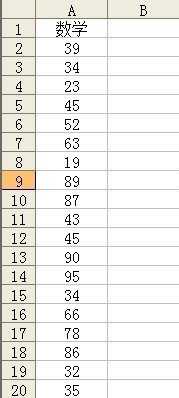
升序排列步骤2:没关系的,轻轻地一个按钮,就可以解决掉这个问题。点击升序排列,即可。

升序排列步骤3:如果你找不到这个快捷按钮的话,可以点击顶部工具栏上的数据。
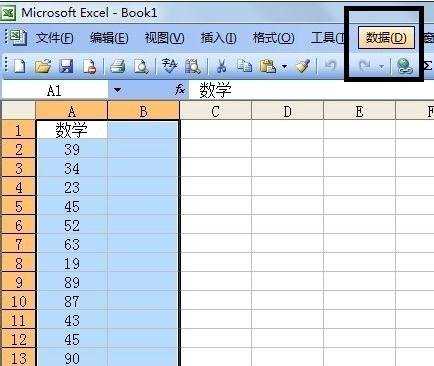
升序排列步骤4:然后再点击排序,选择升序,然后确定即可。
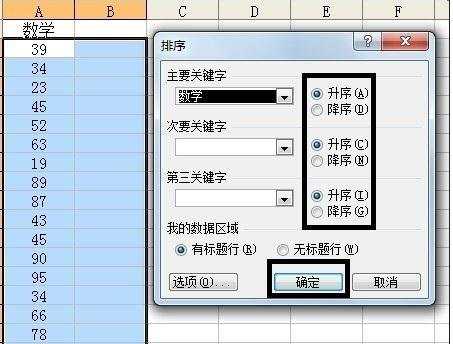
升序排列步骤5:升序后的效果图是这样的,你成功做到了吗?
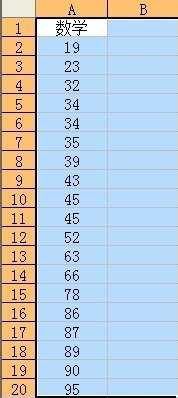
看了excel表格按升序排列的方法还看了:
1.如何用excel按照地址排序的方法
2.excel表格数据升序的教程
3.microsoft excel工作表排序的方法
4.excel表格按名称排序的方法
5.excel表格按姓氏排序的方法
6.excel表格设置排序功能的方法
7.怎么在excel中设置自动排序

excel表格按升序排列的方法的评论条评论